Vous avez une image qui n'est pas à la bonne taille ou vous voulez la recadrer pour ne garder qu'une partie ? C'est possible avec Photoshop.
C'est ce que nous allons voir dans ce tutoriel en vous apprenant comment utiliser l'outil Recadrage.
Définition : l'outil de recadrage vous permet de supprimer des parties d'une image pour créer un point focal ou améliorer sa composition. Utilisez cet outil pour recadrer et redresser les photos dans Photoshop.
Vous pouvez retrouver toutes ces explications en vidéo également.
Comment recadrer une image dans Photoshop ?
1. Ouvrez l'image sur laquelle vous voulez travailler.
Fichier > Ouvrir
Pour plus de détails consultez ce tutoriel.
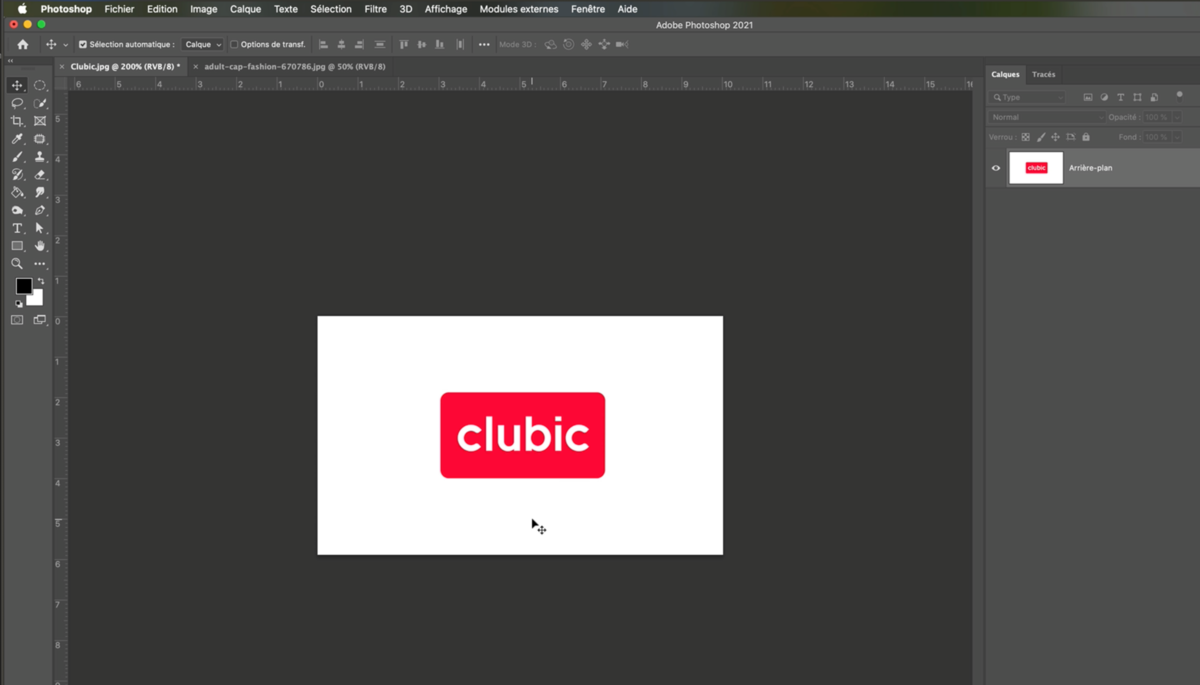
2. Rendez-vous dans la barre des outils (à gauche) et sélectionnez l'outil recadrage.
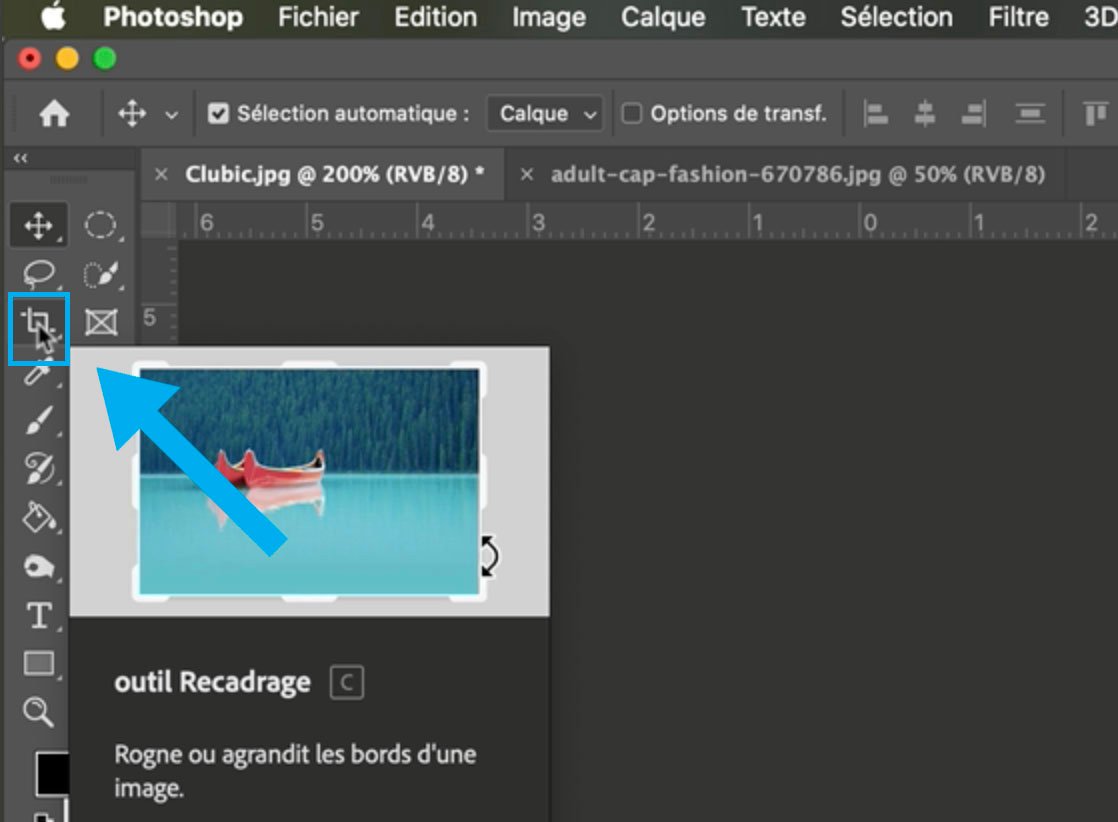
3. Une fois l'outil recadrage sélectionné des "poignées" apparaissent autour de la photo.
Déplacez le curseur de votre souris pour faire varier les dimensions.
Vous pouvez changer les dimensions en largeur et hauteur. Si vous vous placez dans un des coins cela modifiera les deux variables simultanément.
4. La partie qui sera "supprimée" est grisée.
5. Vous pouvez changer la zone recadrée en déplaçant votre souris à l'intérieur de la grille.
Cliquez et glissez pour déplacer l'image dans cette zone et ainsi mieux la définir.
6. Quand votre recadrage vous convient :
Cliquez sur "entrer" pour valider ou sur la coche en haut à droite
Si vous voulez annuler votre recadrage :
Cliquez sur le symbole "annuler"
Comment améliorer son recadrage ?
7. Une fois l'outil sélectionné vous avez des options qui apparaissent en haut de la fenêtre vous permettant d'ajuster votre recadrage selon différents paramètres.
1. Menu des formats
2. Largeur
3. Hauteur
8. Cliquez sur le menu des formats (Rapport L/H) pour faire apparaître les options.
Vous pouvez ainsi choisir le rapport Largeur x Hauteur qui vous convient.
Vous pouvez aussi rentrer manuellement votre rapport dans les casses 2 et 3 vues précédemment.
Quand vos paramètres sont définis cliquez sur "Entrer" pour valider
